あなたがしたい場合はPDF からページを抽出するファイルがある場合は、何か良いものを試すことができます無料の PDF ページ抽出ソフトウェアまたはこの投稿で取り上げているオンライン ツール。これらのツールは、特定のいくつかのページにアクセスするためだけに大きな PDF ファイルを開く必要がないので便利です。頻繁に使用する PDF ページをすべて抽出し、それらのページに対して個別の PDF を生成することができます。
これらのツールは、カスタム ページ範囲 (10 ~ 20、25、30 ~ 35 など) を設定するのに役立ち、その範囲は単一の PDF ファイルとしてフェッチされます。出力された PDF にはウォーターマークは追加されません。
PDF からページを抽出する
この記事では、3 つの無料ソフトウェアを紹介しました。PDF ページを抽出するそして2無料のオンライン PDF ページ抽出ツールツール。これらは:
- ByteScout PDF マルチツール
- PDFMate 無料 PDF 結合
- PDF の分割と結合
- iLovePDF
- Online2PDF.com。
これらすべてのツールを確認してみましょう。
1] ByteScout PDF マルチツール

その名前が示すように、ByteScout PDF Multitool は多目的ソフトウェアです。それは非営利使用に限り無料PDF 上でさまざまな操作を実行するための 25 以上のツールが付属しています。それを使用して、PDF から添付ファイルを抽出する、PDF を複数ページの TIFF に変換、PDF ドキュメントを検索可能にする、文書の回転など。PDF からのページの抽出機能もサポートされています。
掴むこのソフトウェアを選択してインストールします。 UIを開いて、ドキュメントを開く(左上にある) PDF を追加するオプション。インターフェイス上で入力 PDF をプレビューすることもできます。
ここで、分割ドキュメント左側のサイドバーにオプションが表示され、ウィンドウが開きます。そこで、 を押します。電流を使用ボタンを押して入力PDFを選択します。 PDF からページを抽出するには 3 つのオプションがあります。
- 2 つの部分に分割します。このオプションは、入力 PDF から 2 つの PDF ファイルを作成するのに役立ちます。
- ページ範囲を抽出:これは使用すべきオプションです。ページ範囲を設定すると、そのページ範囲のみが PDF ファイルとして抽出されます。
- ページ範囲を削除します:このオプションを使用すると、設定したページ範囲が除外され、残りのページが出力 PDF に保存されます。
任意のオプションを使用して、行くボタン。出力フォルダーを選択して PDF を保存するように求められます。
2] PDFMate 無料 PDF 結合

PDFMate Free PDF Merger は、複数の PDF ファイルを 1 つのファイルに結合するのに実際に役立ちます。ただし、PDF からページを抽出するために使用することもできます。あなたはできる複数の PDF ファイルを追加する各 PDF にカスタム ページ範囲を設定し、それらのページのみを含む出力を個別の PDF ドキュメントとして取得します。
このツールを使用すると、出力 PDF にオープン パスワードとセキュリティ パスワードを追加することもできます。また、出力ページレイアウト(1IN1、2IN1、A5シート、A4など)も設定できます。したがって、非常に優れたオプションが存在します。
ここはそのホームページのリンクです。それを手に取ってインストールしてください。そのインターフェイスを開き、次を使用して PDF ファイルを追加しますフォルダーの追加またはファイルの追加ボタン。さて、あなたが最初にやるべきことは、マージをオフにするボタンをクリックすると、個別の出力 PDF ファイルを取得できます。インターフェイスの上部中央部分で利用できます。
PDF をダブルクリックすると、ページ範囲を設定するウィンドウが開きます。任意のカスタム範囲を設定し、残りの PDF に対しても同様に行います。それとは別に、インターフェイスの下部セクションを使用して、出力レイアウト、パスワード、出力フォルダーなどを設定することもできます。
最後に、建てるボタン。入力 PDF を処理し、出力 PDF ドキュメントを提供します。
3] PDF の分割と結合
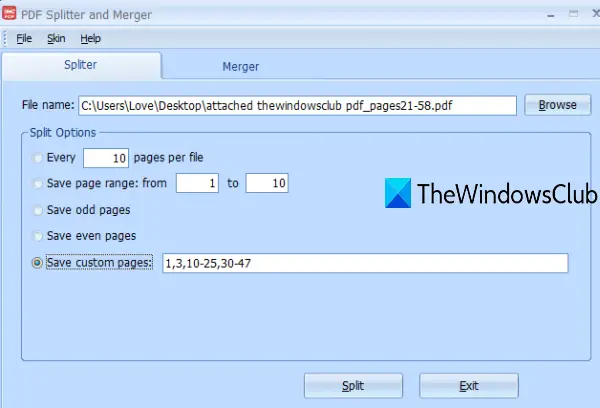
PDF Splitter と Merger は一度に 1 つの PDF からページを抽出できますが、そのオプションは非常に優れています。次の方法でページを抽出できます。
- ごとに抽出Nファイルあたり (たとえば 7 または 10) ページ
- 抽出のみ奇数ページ
- のみ偶数ページ
- を抽出します特定のページ範囲(11-20と言います)
- 抽出するカスタムページ(1 ~ 3、7 ~ 9、11、13 ~ 16 など)。
目的のページをフェッチしてそれらのページの PDF を生成できるように、最後のオプションを使用する必要があります。
クリックここそしてそのセットアップファイルをダウンロードします。インストール後、起動してアクセスします。スプリッタータブ。を使用します。ブラウズボタンをクリックして入力 PDF を追加し、オプションを選択します。
を使用します。スプリットボタンと名前を付けて保存窓が開きます。 PDF 名と出力フォルダーを指定すると、選択したオプションに基づいて出力が生成されます。
4]iLovePDF
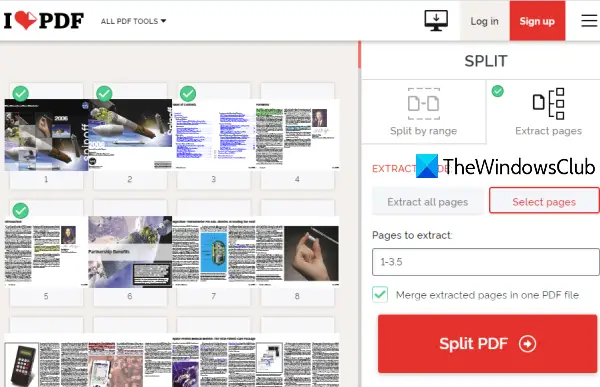
iLovePDF Web サイトには、PDF ページを抽出するのに非常に優れた PDF ファイル分割ツールが用意されています。の無料登録プランこの Web サイトでは、一度に 1 つの PDF を最大で処理できます。100MBサイズ。また、Google ドライブ アカウント、PC、または Dropbox から PDF を追加するオプションもあります。
このツールを開くサポートされているソースから PDF ファイルを追加します。 PDF を追加すると、すべてのページのサムネイルが表示されます。これで、2 つの異なる方法でページを抽出できるようになりました。
- 範囲ごとに分割:このオプションを使用すると、PDF ページを抽出するための固定範囲 (10 または 20 など) またはカスタム範囲 (1 ~ 7、10 ~ 10、13 ~ 15 など) を設定できます。
- ページを抽出します:このオプションを使用すると、すべてのページを抽出することも、抽出するページを選択することもできます (1、5 ~ 8 など)。
任意のオプションを使用して、PDFの分割ボタン。 PDF が処理され、ダウンロード リンクが提供されます。
5] Online2PDF.com
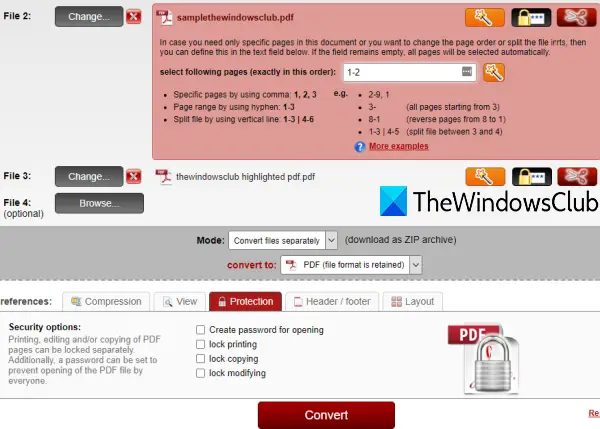
Online2PDF.com は、PDF からページを抽出するための素晴らしいツールを提供します。その機能は非常に優れており、より優れた PDF ページ抽出ツールとなっています。までアップロードできます20 PDFファイルを作成し、各 PDF にカスタム ページ範囲を設定します。単一の PDF をアップロードする際のサイズ制限は次のとおりです。100MBそして150MB複数の PDF の場合。
すべての入力 PDF のすべてのページ範囲に対して 1 つの PDF を配置する場所を選択したり、個別の PDF ファイルを生成したりすることもできます。 PDFを開くためのパスワード保護の追加、コピーのロック、変更のロックなどのオプションもあります。
を使用して開きますこのリンクそして、ファイルの選択PDF ファイルを追加するボタン。 PDF が追加されると、PDF ドキュメントのページ選択ボックスが表示されます。そこで、カスタムのページ範囲を 1 つずつ追加できます。
必要に応じて、次のような他の利用可能なオプションを使用できます。モードドロップダウンメニューを使用して、単一の PDF または個別の出力 PDF ファイルを取得したり、保護を追加したりできます。その後、変換するボタン。すべての PDF が 1 つずつ処理され、出力ファイルが得られます。
これらの PDF ページ抽出ツールを気に入っていただければ幸いです。





